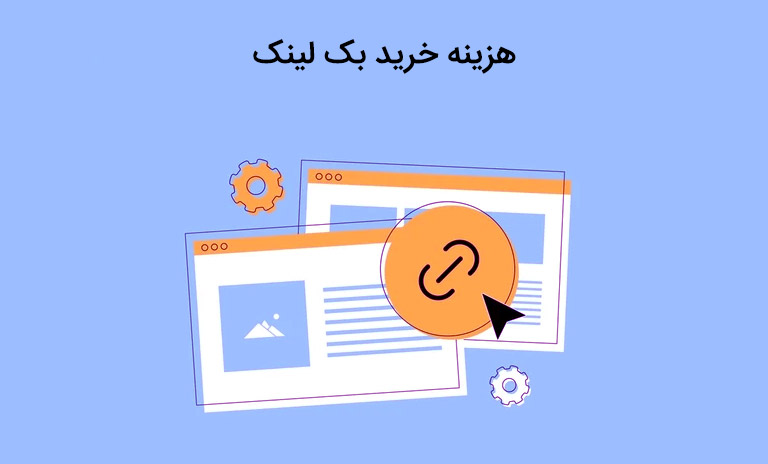طراحی بروشورهای اطلاعاتی با پاورپوینت
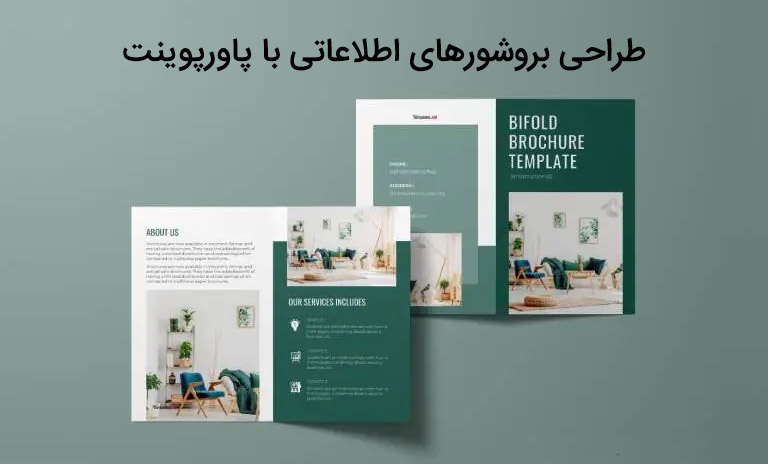
طراحی بروشور با پاورپوینت راهی ساده و مقرونبهصرفه برای ایجاد محتوای بصری جذاب است. بسیاری از افراد نگرانند که بدون مهارتهای طراحی پیشرفته نتوانند بروشوری حرفهای بسازند. جای نگرانی نیست؛ با پاورپوینت و چند ترفند ساده، میتوانید بروشوری چشمنواز خلق کنید که پیامتان را بهخوبی منتقل کند. این ابزار امکانات متنوعی برای تنظیم اندازه، افزودن تصاویر و شخصیسازی طرح ارائه میدهد. در این مقاله، گامبهگام یاد میگیرید که چطور بروشوری حرفهای طراحی کنید و نکاتی برای بهبود آن دریافت خواهید کرد.
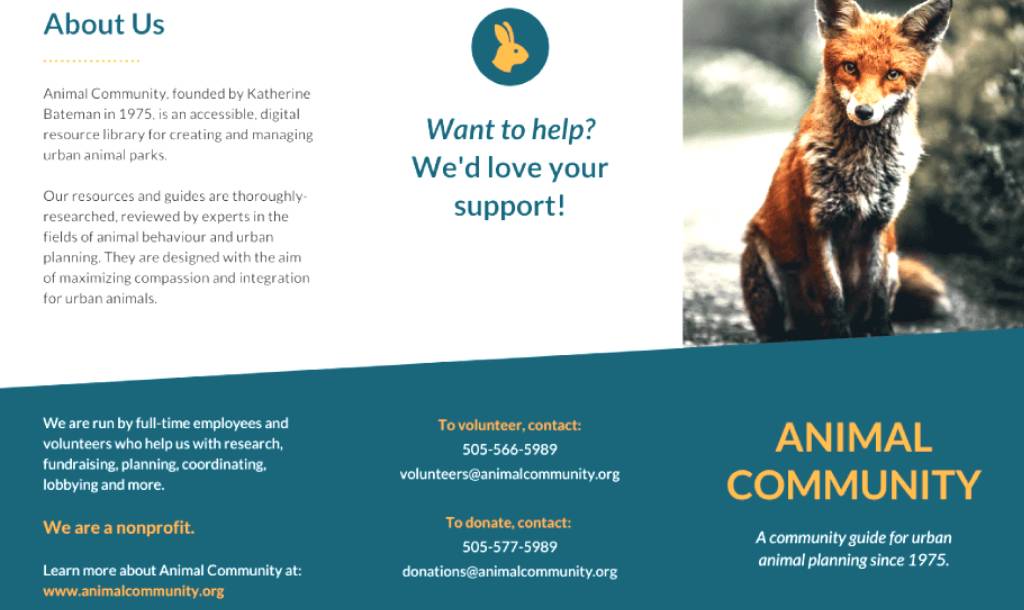
چرا پاورپوینت برای طراحی بروشور مناسب است؟
پاورپوینت ابزاری آشنا برای بسیاری از ماست. بیشتر افراد آن را برای ارائههای کاری یا تحصیلی استفاده کردهاند، اما قابلیتهایش فراتر از اسلایدهاست. این نرمافزار به شما امکان میدهد بروشورهایی با ظاهر حرفهای بسازید، بدون نیاز به نرمافزارهای پیچیده طراحی.
چند دلیل برای طراحی بروشور با پاورپوینت:
- دسترسی آسان: روی بیشتر کامپیوترها نصب است یا از طریق Microsoft 365 در دسترس است.
- انعطافپذیری: میتوانید اندازه، رنگ و سبک بروشور را بهدلخواه تغییر دهید.
- ابزارهای ساده: افزودن متن، تصویر و شکلها با چند کلیک ممکن است.
- هزینه کم: نیازی به خرید نرمافزارهای گرانقیمت طراحی ندارید.
این ویژگیها پاورپوینت را به گزینهای عالی برای دانشجویان، کسبوکارهای کوچک یا حتی فریلنسرهایی تبدیل میکند که میخواهند بروشوری سریع و زیبا بسازند. اگر میخواهید مهارتهای خود را در این ابزار تقویت کنید، پیشنهاد میکنیم در دورههای آموزش پاورپوینت شرکت کنید. این دورهها که گاهی با همکاری دانشگاههای معتبر برگزار میشوند، ترفندهای حرفهای را به شما یاد میدهند تا خروجیهای بهتری داشته باشید.
انواع بروشور و کاربردهای آن
قبل از شروع طراحی بروشور با پاورپوینت، باید بدانید چه نوع بروشوری نیاز دارید. بروشورها بسته به هدف و نحوه توزیع، شکلهای مختلفی دارند. انتخاب نوع مناسب، کار شما را سادهتر میکند.
انواع رایج بروشور به صورت موارد زیر هستند:
- تکبرگی: یک صفحه با اطلاعات فشرده، مناسب برای رویدادهای کوچک یا تبلیغات سریع.
- دولا (Bi-fold): یک برگه که از وسط تا میشود و دو بخش داخلی و خارجی دارد. برای معرفی محصولات یا خدمات عالی است.
- سهلا (Tri-fold): برگهای که به سه بخش تقسیم میشود. این نوع برای بروشورهای اطلاعاتی با محتوای زیاد مناسب است.
- دیجیتال: بروشورهایی که بهصورت PDF یا آنلاین توزیع میشوند، مثل بروشورهای وبسایتها.
هر نوع بروشور کاربرد خاص خود را دارد. مثلاً اگر میخواهید منوی رستوران طراحی کنید، دولا کافی است؛ اما برای معرفی دورههای آموزشی، سهلا بهتر است چون فضای بیشتری برای جزئیات دارد.
نکات انتخاب نوع بروشور
نکات زیر در انتخاب بروشور مهم هستند:
- هدف خود را مشخص کنید: آیا میخواهید محصول بفروشید یا اطلاعرسانی کنید؟
- مخاطب را در نظر بگیرید: بروشور برای کودکان باید رنگارنگ باشد، اما برای مدیران رسمیتر.
- نحوه توزیع را تعیین کنید: چاپی است یا دیجیتال؟ این روی اندازه و فرمت تأثیر میگذارد.
درک این موارد به شما کمک میکند بروشوری بسازید که هم کاربردی باشد و هم جذاب. حالا که نوع بروشور را انتخاب کردید، وقت آن است که دستبهکار شوید!
گاماول: آمادهسازی پاورپوینت برای طراحی
برای شروع طراحی بروشور با پاورپوینت، باید پاورپوینت را درست تنظیم کنید. این مرحله اگر درست انجام شود، بقیه کار راحتتر پیش میرود.
باز کردن پاورپوینت و ایجاد فایل جدید
پاورپوینت را باز کنید. اگر از ویندوز استفاده میکنید، از منوی استارت به سراغ آن بروید. در مک، از Launchpad کمک بگیرید. بعد از باز شدن برنامه:
- روی «Blank Presentation» کلیک کنید تا یک فایل جدید بسازید.
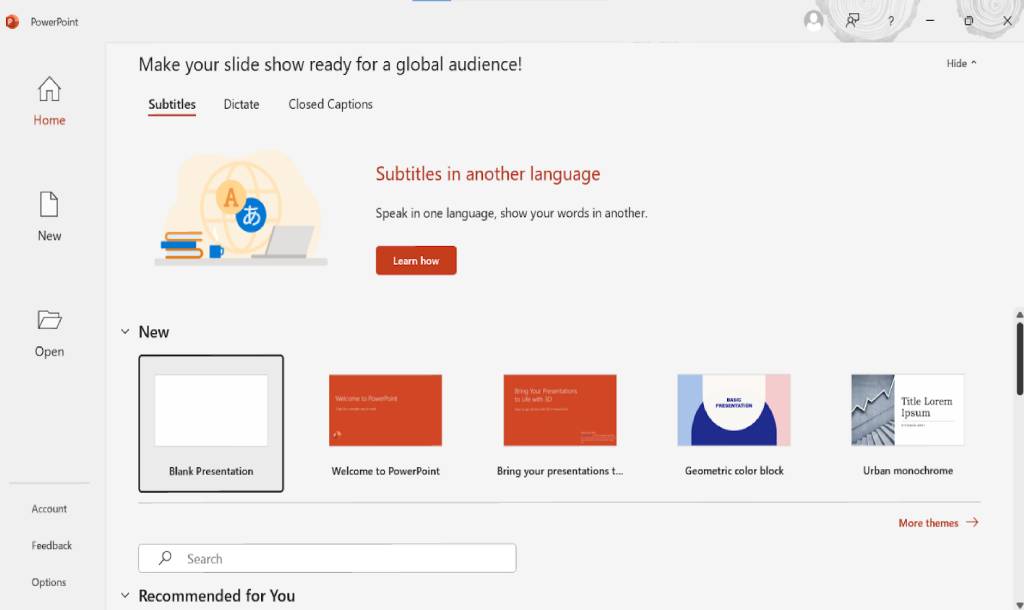
- یک اسلاید خالی خواهید دید که آماده تنظیم است.
تنظیم اندازه اسلاید
اندازه اسلاید در پاورپوینت همان اندازه بروشور شماست. انتخاب اندازه درست برای چاپ یا نمایش دیجیتال حیاتی است. چند اندازه استاندارد:
- 8.5×11 اینچ: برای بروشورهای تکبرگی یا دولا.
- 8.5×14 اینچ: برای بروشورهای بزرگتر.
- 5.5×8.5 اینچ: برای بروشورهای کوچک و قابلحمل.
برای تنظیم اندازه:
- به تب «Design» بروید.
- روی «Slide Size» کلیک کنید و «Custom Slide Size» را انتخاب کنید.
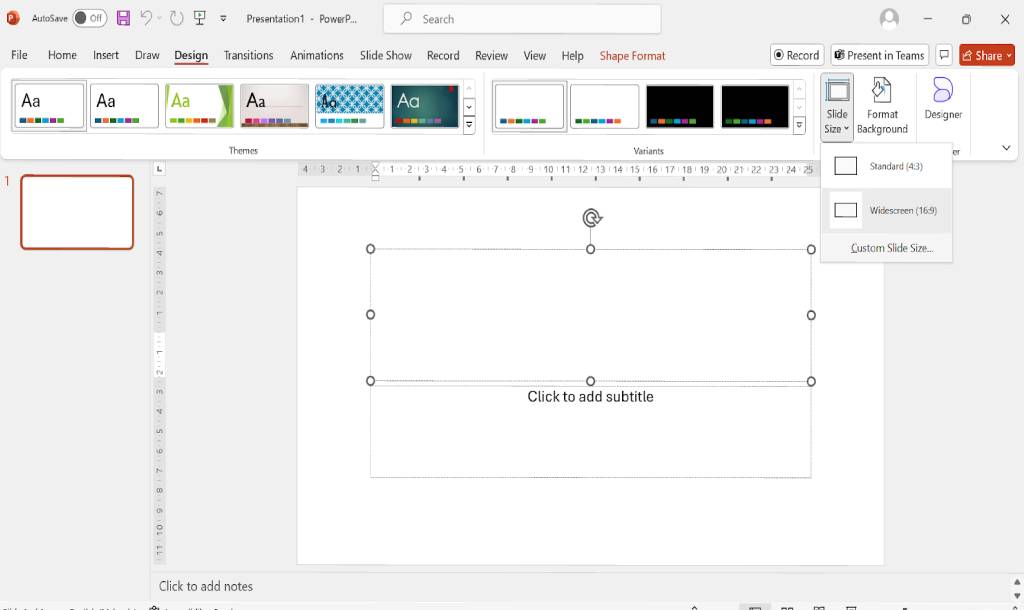
- ابعاد موردنظر را وارد کنید (مثلاً 8.5×11 اینچ).
- جهت اسلاید (عمودی یا افقی) را مشخص کنید و «OK» بزنید.
این تنظیمات تضمین میکند که بروشور شما در زمان چاپ یا نمایش درست به نظر برسد. اگر مطمئن نیستید کدام اندازه مناسب است، 8.5×11 اینچ گزینهای امن برای اکثر پروژههاست.
انتخاب تم اولیه
پاورپوینت تمهای آمادهای دارد که کار شما را سریعتر میکند. در تب «Design»، چند تم را امتحان کنید تا یکی را پیدا کنید که با هدف بروشور همخوانی داشته باشد. مثلاً:
- برای بروشورهای تجاری، تمهای ساده با رنگهای خنثی بهترند.
- برای رویدادهای فرهنگی، تمهای رنگارنگ جذابترند.
تم را میتوانید بعداً تغییر دهید، پس نگران نباشید اگر هنوز مطمئن نیستید. فقط چیزی انتخاب کنید که حس خوبی به شما میدهد.
گام دوم: طراحی چیدمان بروشور: پایهای برای ظاهری حرفهای
حالا که پاورپوینت را تنظیم کردید، وقت آن است که چیدمان بروشور را بسازید. چیدمان بروشور مثل نقشه یک خانه است؛ اگر درست طراحی شود، همهچیز سر جای خودش قرار میگیرد. هدف این است که بخشهای مختلف بروشور منظم و جذاب باشند، مخصوصاً اگر بروشور سهلا طراحی میکنید.
تقسیم صفحه به بخشها
برای نظم دادن به محتوا در طراحی بروشور با پاورپوینت، صفحه را به بخشهای مشخص تقسیم کنید. این کار بهخصوص برای بروشورهای سهلا مهم است، چون هر بخش باید محتوای خاص خودش را داشته باشد.
- به تب «View» بروید.
- گزینه «Guides» را فعال کنید تا خطوط راهنما ظاهر شوند.
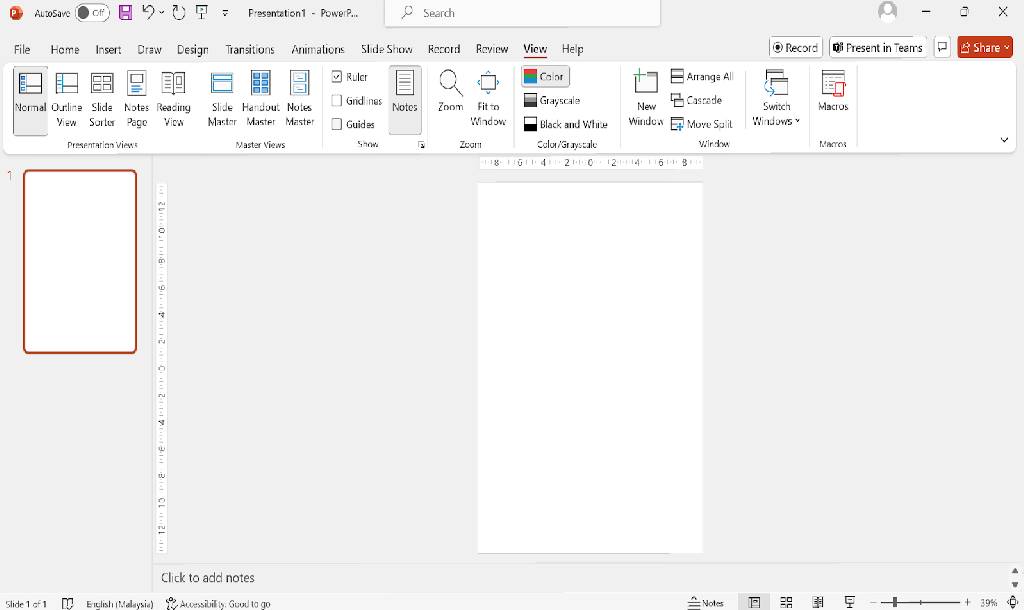
- این خطوط را جابهجا کنید تا صفحه به سه قسمت مساوی (برای سهلا) یا دو قسمت (برای دولا) تقسیم شود.
اگر نیاز به دقت بیشتری دارید، گزینه «Gridlines» را هم فعال کنید. این خطوط مثل یک توری نامرئی به شما کمک میکنند تا متن و تصاویر را دقیقاً در جای درست قرار دهید. وقتی چیدمان منظم باشد، بروشور شما حرفهایتر به نظر میرسد.
نکات چیدمان بروشور
- تعادل بصری: مطمئن شوید که هر بخش خیلی شلوغ یا خیلی خالی نیست.
- فضای خالی: کمی فضای سفید بین عناصر بگذارید تا بروشور نفس بکشد.
- تقارن: اگر بروشور سهلا است، بخشهای چپ و راست را شبیه هم نگه دارید.
این ترفندها باعث میشوند مخاطب راحتتر محتوای شما را دنبال کند.
افزودن متن و تصاویر: قلب بروشور
بروشور بدون متن و تصویر مثل کتاب بدون صفحه است. این بخش جایی است که پیام شما زنده میشود. هدف این است که اطلاعات را واضح و جذاب ارائه دهید.
درج جعبههای متن
برای نوشتن محتوا، جعبههای متن بهترین ابزارند.
- به تب «Insert» بروید و «Text Box» را انتخاب کنید.
- یک جعبه افقی یا عمودی بکشید و آن را در بخش موردنظر قرار دهید.
- از خطوط راهنما استفاده کنید تا جعبهها تراز باشند.
متنها را کوتاه و مستقیم بنویسید.
افزودن تصاویر
تصاویر بروشور را زنده میکنند.
- در تب «Insert»، روی «Pictures» کلیک کنید.
- تصویر را از کامپیوترتان انتخاب کنید و در جای مناسب قرار دهید.
- برای تغییر اندازه، گوشههای تصویر را بکشید، اما مراقب باشید کیفیت خراب نشود.
از تصاویری استفاده کنید که با موضوع بروشور همخوانی دارند. مثلاً برای بروشور یک تور مسافرتی، عکسهای مناظر زیبا عالیاند. اگر تصویر باکیفیت ندارید، سایتهایی مثل Unsplash تصاویر رایگان خوبی دارند.
استفاده از جاینگهدارها
پاورپوینت جاینگهدارهای آمادهای دارد که کار شما را ساده میکنند. اینها جعبههای ازپیشتنظیمشده برای متن یا تصویرند. برای ویرایش آنها:
- به «Slide Master» در تب «View» بروید.
- جاینگهدارها را تغییر دهید یا جدید اضافه کنید.
این ابزار برای بروشورهای دیجیتال که نیاز به فرمت ثابت دارند، خیلی کاربردی است.
گام سوم: شخصیسازی طراحی
حالا که محتوا را اضافه کردید، وقت آن است که بروشور را زیبا کنید. شخصیسازی طراحی باعث میشود بروشور شما از بقیه متمایز شود.
انتخاب رنگ و پسزمینه
رنگها احساسات را منتقل میکنند.
- در تب «Design»، روی «Format Background» کلیک کنید.
- یک رنگ ساده یا تصویر پسزمینه انتخاب کنید.
- رنگ را با برند یا موضوع بروشور هماهنگ کنید (مثلاً آبی برای آرامش، قرمز برای هیجان).
مثلاً اگر بروشور برای یک سالن یوگا است، رنگهای ملایم مثل سبز یا آبی روشن حس آرامش میدهند.
تنظیم فونتها
در طراحی بروشور با پاورپوینت فونت درست خواندن بروشور را آسانتر میکند.
- در تب «Home»، فونتهای مختلف را امتحان کنید.
- از فونتهای خوانا مثل Calibri یا Arial استفاده کنید.
- برای عناوین، فونت کمی بزرگتر و bold انتخاب کنید.
زیادهروی نکنید؛ دو نوع فونت (یکی برای عنوان، یکی برای متن) کافی است. این کار بروشور را مرتب نگه میدارد.
گام چهارم: بازبینی طراحی برای اطمینان از کیفیت بروشور
بعد از اضافه کردن متن، تصاویر و شخصیسازی، نوبت به بازبینی طراحی میرسد. مطمئن میشوید همهچیز درست و آماده است. یک بازبینی دقیق باعث میشود بروشور شما حرفهای و بدون نقص به نظر برسد.
بررسی متن و محتوا
اولین قدم، خواندن دوباره متنهاست.
- تمام کلمات را چک کنید تا غلط املایی یا نگارشی نداشته باشید.
- مطمئن شوید جملات کوتاه و واضحاند.
- اگر چیزی نامربوط به نظر میرسد، حذفش کنید.
مثلاً اگر بروشور برای یک کارگاه آموزشی است، چک کنید که تاریخ، مکان و جزئیات ثبتنام درست نوشته شده باشند. یک اشتباه کوچک میتواند اعتبار شما را زیر سؤال ببرد.
تنظیم چیدمان نهایی
حالا نگاهی به ظاهر کلی بروشور بیندازید.
- آیا تصاویر و متنها ترازند؟
- آیا رنگها و فونتها با هم هماهنگاند؟
- اگر چیزی شلوغ یا نامرتب به نظر میرسد، جابهجایش کنید.
برای بروشورهای سهلا، مطمئن شوید که محتوا در هر بخش درست قرار گرفته و تا شدن کاغذ چیزی را خراب نمیکند. میتوانید اسلاید را زوم کنید تا جزئیات را بهتر ببینید.
گام آخر: ذخیره و چاپ بروشور
وقتی از طراحی راضی شدید، وقت ذخیره و چاپ بروشور است. این مرحله تضمین میکند که کارتان به بهترین شکل به دست مخاطب برسد.
ذخیره فایل
ذخیره درست فایل از گم شدن زحماتتان جلوگیری میکند.
- به منوی «File» بروید و «Save As» را انتخاب کنید.
- یک نام واضح برای فایل انتخاب کنید (مثل «بروشور_کارگاه_1404»).
- فایل را در پوشهای مشخص ذخیره کنید.
اگر بروشور دیجیتال است، آن را بهصورت PDF ذخیره کنید:
- در «Save As»، فرمت PDF را انتخاب کنید.
- این فرمت برای اشتراک آنلاین یا ایمیل عالی است.
چاپ بروشور
برای چاپ، باید مطمئن شوید خروجی باکیفیت است.
- به «File» و سپس «Print» بروید.
- چاپگر مناسب را انتخاب کنید.
- تنظیمات را روی «Color» و کیفیت بالا بگذارید.
- تعداد نسخههای موردنیاز را مشخص کنید.
قبل از چاپ همه نسخهها، یک نمونه چاپ کنید. همچنین بررسی کنید که رنگها درستاند و هیچچیز از حاشیهها بیرون نزده است.
نکات تکمیلی برای بروشور حرفهای
چند ترفند کوچک میتواند بروشور شما را از خوب به عالی تبدیل کند.
- پیشنمایش قبل از چاپ: در بخش «Print»، گزینه پیشنمایش را ببینید تا مطمئن شوید همهچیز درست است.
- استفاده از کاغذ مناسب: برای بروشورهای چاپی، کاغذ براق یا ضخیم ظاهر بهتری میدهد.
- بررسی سازگاری: اگر بروشور دیجیتال است، آن را روی گوشی یا تبلت چک کنید تا مطمئن شوید خوانا است.
این نکات در طراحی بروشور با پاورپوینت باعث میشوند بروشور شما چه روی کاغذ و چه روی صفحه نمایش بدرخشد. حالا آمادهاید که پیامتان را به دنیا نشان دهید!
جمعبندی: بروشوری حرفهای با پاورپوینت بسازید
طراحی بروشور با پاورپوینت سادهتر از چیزی است که فکر میکنید. با چند کلیک میتوانید اسلایدی با اندازه دلخواه بسازید، چیدمانی منظم طراحی کنید، متن و تصاویر جذاب اضافه کنید و آن را شخصیسازی کنید. بازبینی دقیق و چاپ باکیفیت تضمین میکند که بروشور شما چه روی کاغذ و چه در دنیای دیجیتال بدرخشد. این ابزار به شما قدرت میدهد بدون هزینه زیاد یا مهارتهای پیچیده، پیامی قوی به مخاطبانتان برسانید. حالا وقت آن است که دستبهکار شوید! یک ایده انتخاب کنید، پاورپوینت را باز کنید و بروشوری بسازید که همه را تحت تأثیر قرار دهد.
پرسشهای متداول
آیا پاورپوینت برای طراحی بروشور حرفهای کافی است؟
- بله پاورپوینت ابزارهای لازم برای ساخت بروشورهای جذاب را دارد. با تنظیم درست چیدمان، فونتها و تصاویر، میتوانید نتیجهای حرفهای بگیرید.
بهترین اندازه برای بروشور چیست؟
- اندازه ۸.۵×۱۱ اینچ برای اکثر بروشورها مناسب است. برای بروشورهای کوچکتر، ۵.۵×۸.۵ اینچ و برای موارد بزرگتر، ۸.۵×۱۴ اینچ را امتحان کنید.
چطور بروشور را برای چاپ آماده کنم؟
- فایل را بهصورت PDF ذخیره کنید، یک نمونه چاپ کرده و مطمئن شوید رنگها و حاشیهها درستاند. از کاغذ باکیفیت استفاده کنید.
آیا میتوانم بروشور را دیجیتال منتشر کنم؟
- بله کافی است فایل را به PDF تبدیل کنید و از طریق ایمیل یا وبسایت به اشتراک بگذارید. مطمئن شوید در گوشی و تبلت خوانا است.
چطور چیدمان بروشور را جذابتر کنم؟
- از فضای خالی، رنگهای هماهنگ و تصاویر باکیفیت استفاده کنید. فونتهای خوانا و چیدمان متعادل به جذابیت کمک میکنند.
مشاوره رایگان


این محتوا را به اشتراک بگذارید
عضویت در خبرنامه